Agenda-instellingen
Met de agenda-instellingen in Zoho Mail kunt u uw agenda configureren op basis van uw voorkeur. De wijzigingen die u aanbrengt in de agenda-instellingen van Zoho Mail worden doorgevoerd in Zoho Calendar (calendar.zoho.com) en de wijzigingen die u aanbrengt in Zoho Calendar worden weergegeven in de agenda van Zoho Mail.
Meld u aan bij Zoho Mail om toegang te krijgen tot de agenda-instellingen in Zoho Mail. Ga naar Instellingen > Agenda. U kunt uw agendavoorkeuren, instellingen voor evenementen, herinneringen en meldingsinstellingen aanpassen, meerdere agenda's beheren, agenda's importeren/exporteren, agenda's synchroniseren en u abonneren op agenda's in de agenda-instellingen.
Inhoudsopgave
Voorkeuren voor agenda
U kunt de opties onder Calendar preferences gebruiken om uw agenda te configureren.
- Time zone- De standaard tijdzone-instelling wordt toegepast op alle Zoho-services. U kunt uw tijdzone elke keer wijzigen als u naar een nieuwe locatie reist en ervoor kiezen om een melding te ontvangen als uw tijdzone afwijkt van die van uw huidige locatie.
- Secondary time zonei - U kunt een secundaire tijdzone toevoegen aan uw agendaweergave, zodat u de evenementen in uw agenda kunt bekijken met betrekking tot de secundaire tijdzone en de primaire tijdzone. Nadat u uw secundaire tijdzone hebt geconfigureerd, worden zowel de primaire als de secundaire tijdzone weergegeven in het tijdraster van uw agenda.
- Date format- De datums in Zoho Calendar worden weergegeven op basis van de datumnotatie die is gekozen in de agenda-instellingen. Er zijn vier standaard datumnotaties beschikbaar: mm-dd-jjjj, dd-mm-jjjj, jjjj-mm-dd en jjjj-dd-mm.
- Time format - U kunt kiezen uit de standaard tijdnotatie 12-uurs of 24-uurs tijdnotatie.
- Default view - De standaardweergave is de agendaweergave die u ziet wanneer u Zoho Calendar opent. Wanneer u de agenda vernieuwt, keert u terug naar de standaardweergave. U kunt kiezen uit zes weergaven: Dag, week, werk, maand, agenda en jaarweergave.
- Week starts on - De eerste dag van de week verschilt in bepaalde delen van de wereld. U kunt de agenda aanpassen en uw eerste dag van de week instellen in de instellingen.
- Workweek - U kunt uw agendaweergave aanpassen om de werkweek weer te geven op basis van uw voorkeur. U kunt de begin- en einddag van uw werkweek kiezen in de agenda-instellingen.
- Work hours - U kunt uw werkuren instellen. Hierdoor kunnen mensen uw agenda bekijken en vergaderingen plannen, op basis van uw werkuren.
- Free/ busy consideration - U kunt ervoor kiezen om te laten zien dat u bezet bent buiten kantooruren. Als Work Hours is ingesteld, kunt u de optie inschakelen om u in uw schema vrij/bezet in te stellen als u buiten kantooruren bezet bent. Dit helpt mensen om plannen te voorkomen en u toe te voegen aan een evenement buiten kantooruren.
- Event color - De evenementkleuren die in het agendaraster worden weergegeven, kunnen naar keuze worden aangepast in lichte en vetgedrukte kleuren, afhankelijk van uw keuze.
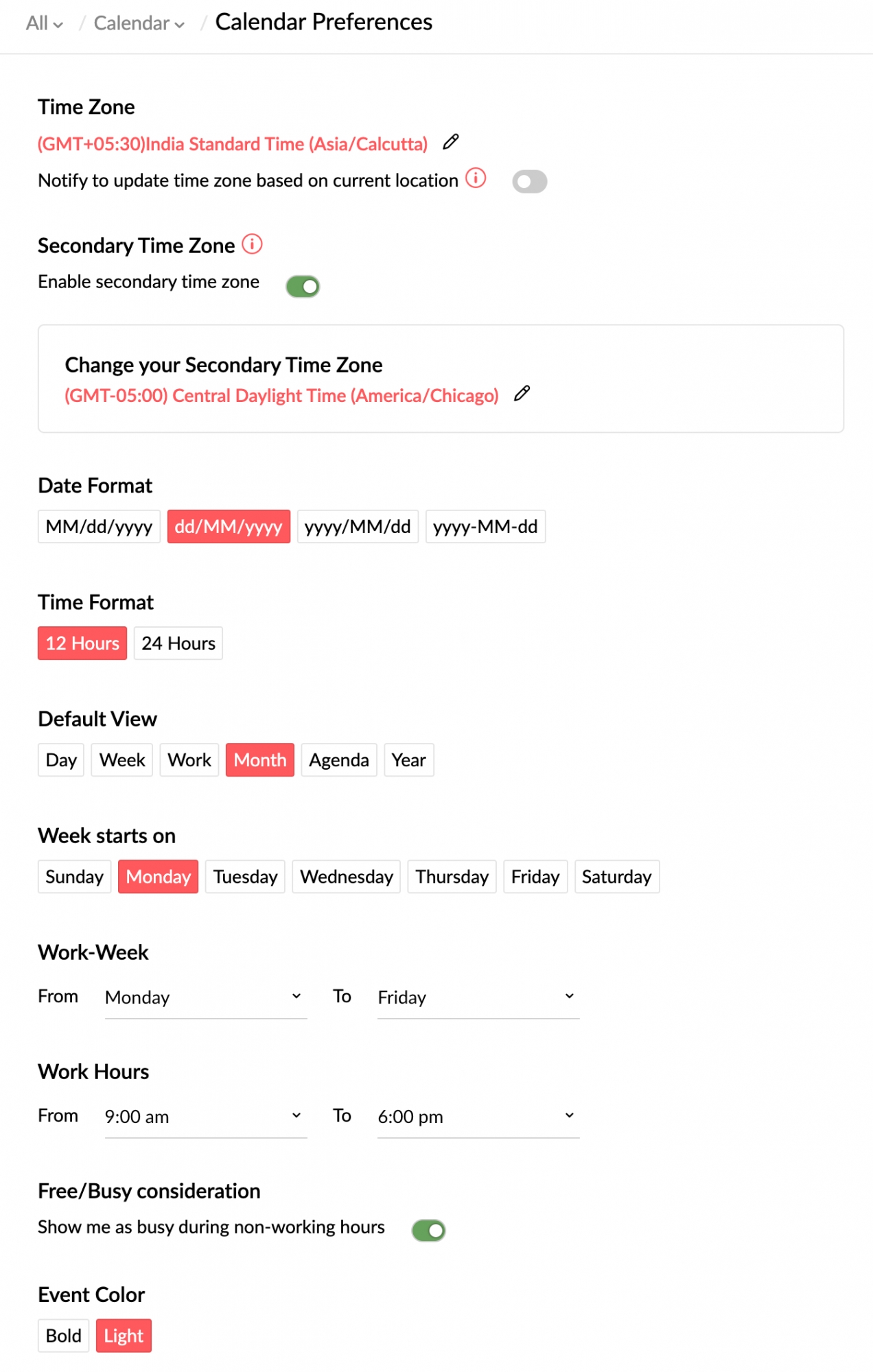
Klik hier voor meer informatie over het wijzigen van uw agendavoorkeuren.
Let op:
De wijzigingen die u aanbrengt in de agenda-instellingen van Zoho Mail worden doorgevoerd in Zoho Calendar (calendar.zoho.com) en omgekeerd.
Evenementinstellingen
U kunt standaardinstellingen voor evenementen instellen, zoals duur van een evenement, machtigingen voor deelnemers, automatische toevoeging van evenementen aan de agenda en geweigerde evenementen weergeven/verbergen. Deze instellingen worden toegepast in Zoho Calendar.
- Default event duration- U kunt een standaard duur voor het evenement instellen die in al uw agenda's wordt weergegeven in het tijdveld van het tabblad voor het maken van een evenement. De gekozen tijdsduur wordt standaard ingesteld wanneer u een evenement maakt. U kunt de duur wijzigen tijdens het maken van een evenement.
- Default participant permissions - Met deelnemermachtigingen kan de host van een evenement de toegang van de deelnemer beperken om deelnemers te bekijken, bewerken, verwijderen of toe te voegen aan het evenement. U kunt een standaardoptie instellen in uw agenda-instellingen. Deze optie wordt weergegeven wanneer u een evenement maakt in een agenda. U kunt de deelnemermachtigingen aanpassen tijdens het maken van een evenement.
- Automatic addition of event invites from email - Met deze instelling kunt u voorkomen dat anderen zonder uw goedkeuring uitnodigingen voor evenementen verzenden en evenementen in uw agenda maken. Hierdoor wordt spam voorkomen. In plaats daarvan gaan uitnodigingen naar uw primaire e-mailadres en kunt u de uitnodiging vanuit uw e-mail accepteren.
- Automatic addition of group invitations to your personal calendar - Met deze instelling kunt u het automatisch toevoegen van groepsuitnodigingen aan uw persoonlijke agenda toestaan/weigeren.
- Show/ hide the denied/ cancelled events - Als u de geweigerde/geannuleerde evenementen niet in uw agenda wilt weergeven, kunt u ervoor kiezen om deze evenementen in uw agendaraster weer te geven/te verbergen.

Klik hier voor meer informatie over het wijzigen van uw standaard instellingen voor evenementen.
Let op:
De wijzigingen die u aanbrengt in de agenda-instellingen van Zoho Mail worden doorgevoerd in Zoho Calendar (calendar.zoho.com) en omgekeerd.
Zoho CRM Calendar
Als u Zoho Mail Add-on hebt ingeschakeld in Zoho CRM, worden de evenementen die u accepteert via e-mails die betrekking hebben op Zoho CRM automatisch toegevoegd aan uw agenda. U kunt kiezen of u het geaccepteerde evenement wilt toevoegen aan uw persoonlijke agenda of Zoho CRM-agenda.
Volg de onderstaande stappen om de gewenste instelling te kiezen:
- Meld u aan bij Zoho Mail.
- Ga naar Instellingen
- Ga naar Calendar event invites by email
- Onder Toevoegen agenda-evenementen aan mijn mail kunt u een van de volgende opties kiezen:
- Zoho - Agenda: Zoho - Agenda: uw evenement wordt toegevoegd aan uw persoonlijke agenda en is niet zichtbaar in uw Zoho CRM-accountagenda.
- Zoho CRM-agenda: Uw evenement wordt toegevoegd aan uw Zoho CRM-agenda en is zichtbaar in zowel uw Zoho Mail- als Zoho CRM-accountagenda.
Let op:
- De optie Calendar event invites by email in de instellingen is speciaal beschikbaar voor gebruikers die de uitbreiding voor Zoho Mail hebben ingeschakeld in Zoho CRM. Als u de add-on Mail niet hebt ingeschakeld in CRM, wordt er een lege pagina weergegeven wanneer u de optie Calendar event invites by email opent.
- Herhaalde evenementen kunnen niet worden toegevoegd aan de Zoho CRM-agenda met de optie Calendar event invites by email. Alle herhalende evenementen worden alleen toegevoegd aan uw persoonlijke agenda in Zoho Calendar.
Meldingen
U ontvangt meldingen wanneer u als deelnemer aan een evenement wordt toegevoegd of wanneer de deelnemers van de evenementen die u maakt, reageren op de uitnodigingen. Daarnaast ontvangt u de herinneringsmeldingen via e-mail, meldingen en pop-upmeldingen (alleen in de Zoho Calendar-app).
U kunt ervoor kiezen om geen herinneringen te ontvangen. Als u de herinneringen wilt uitschakelen, gaat u naar Instellingen > Agenda > Meldingen. Zet de schakelknop Enable/ disable notifications for all reminder types uit in het gedeelte Reminder notifications.

E-mailadres voor meldingen
Uitnodigingen voor evenementen, updates van uitnodigingen voor evenementen en herinneringsmeldingen worden standaard naar uw primaire e-mailadres verzonden. U kunt ervoor kiezen om de herinneringen naar elk gewenst e-mailadres te sturen.
Om het e-mailadres voor meldingen te wijzigen, gaat u naarInstellingen > Agenda > Meldingen. Klik op het pictogram Change your email address naast het huidige ingestelde e-mailadres. Voer het e-mailadres in waarnaar u de herinneringen wilt verzenden en klik op Confirm. U moet deze wijziging bevestigen door op de koppeling in de bevestigingsmail te klikken die naar het nieuwe e-mailadres is verzonden.

Indeling van herinnering per e-mail
U kunt ervoor kiezen om uw herinneringsmails te ontvangen in HTML-/platte-tekstindeling. Ga naar Instellingen > Kalender > Meldingen. Selecteer de gewenste optie in het gedeelte Email Format .

Agendameldingen
U kunt dagelijks of wekelijks agendameldingen via e-mail ontvangen. Uw schema voor de dag van de week wordt verzonden naar de e-mail-id die u in de instellingen hebt ingevoerd.
Ga naar Instellingen > Agenda > Meldingenom deze optie in te schakelen. Zet de schakelknop Send agenda notification email aan en kies of u deze dagelijks of wekelijks wilt ontvangen.

Klik hier voor meer informatie over herinneringen en meldingen in Zoho Calendar.
Let op:
De wijzigingen die u aanbrengt in de agenda-instellingen van Zoho Mail worden doorgevoerd in Zoho Calendar (calendar.zoho.com) en omgekeerd.
Agenda's importeren
Elke externe agenda kan aan uw Zoho Calendar worden toegevoegd via de optie Import. Met importeren kunt u uw agenda's in één interface beheren zonder dat u tussen verschillende andere agendatoepassingen hoeft te switchen. Meer informatie.
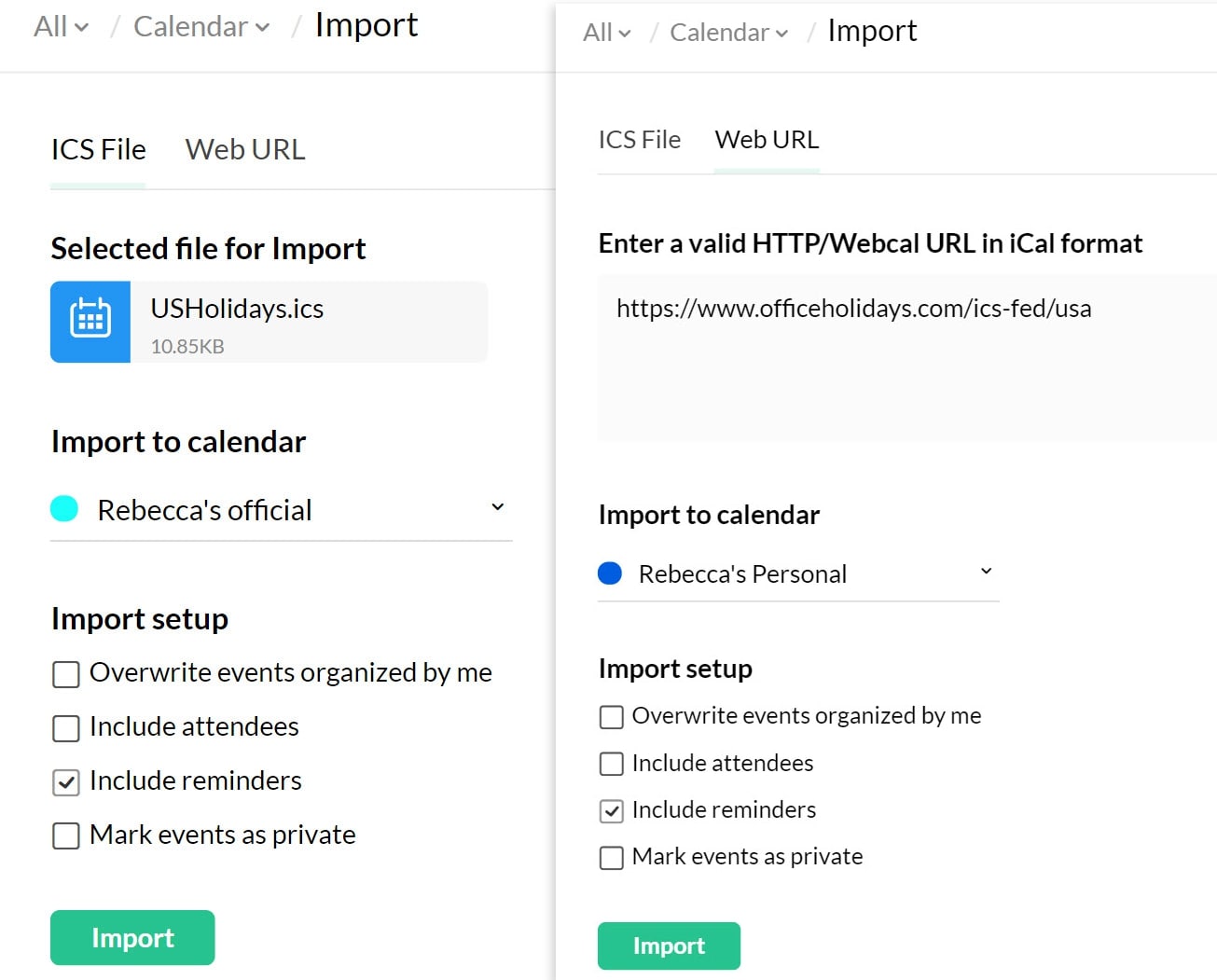
Agenda's abonneren
U kunt zich abonneren op elke openbare agenda en de evenementen bekijken vanuit die agenda's in uw agendaraster. Meer informatie.
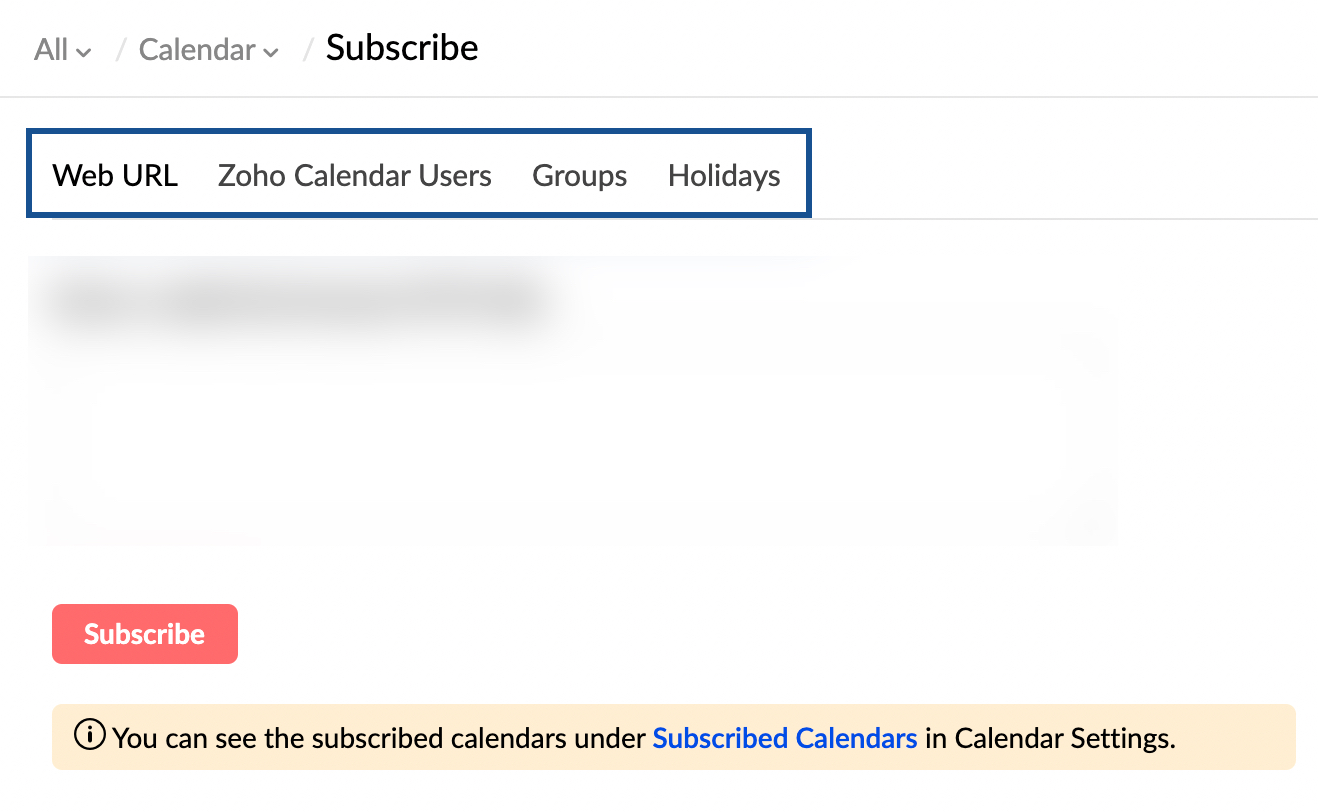
- Abonneren vanaf internet - Abonneer u op een openbare agenda op internet met behulp van een ICS-bestand of een geldige HTTP-URL in iCal-indeling.
- Abonneren opagenda's van Zoho-gebruikers- U kunt zich abonneren op de persoonlijke agenda van uw vriend/collega en op alle openbare agenda's die door hen worden gedeeld.
- Abonneren op vakantiekalender - U kunt zich abonneren op de vakantiekalender van elk land vanuit de lijst in de agenda-instellingen.
- Abonneren op een groepsagenda - Naast abonneren op groepsagenda's, kunt u zich ook abonneren op de kalenders van de groepen waar u deel van uitmaakt.
- Abonneren op Zoho Contacts - Verjaardagskalender- U kunt zich abonneren op uw Zoho Contacts-kalender en de verjaardagen uit Zoho Contacts toevoegen aan uw Zoho Calendar.
Agenda's synchroniseren
U kunt de agenda van Zoho Apps synchroniseren met Zoho Calendar door de desbetreffende agenda te kiezen onder het gedeelte Zoho Apps in de instellingen van Zoho Mail. U kunt zich ook abonneren op de Zoho Projects-agenda. Meer informatie.
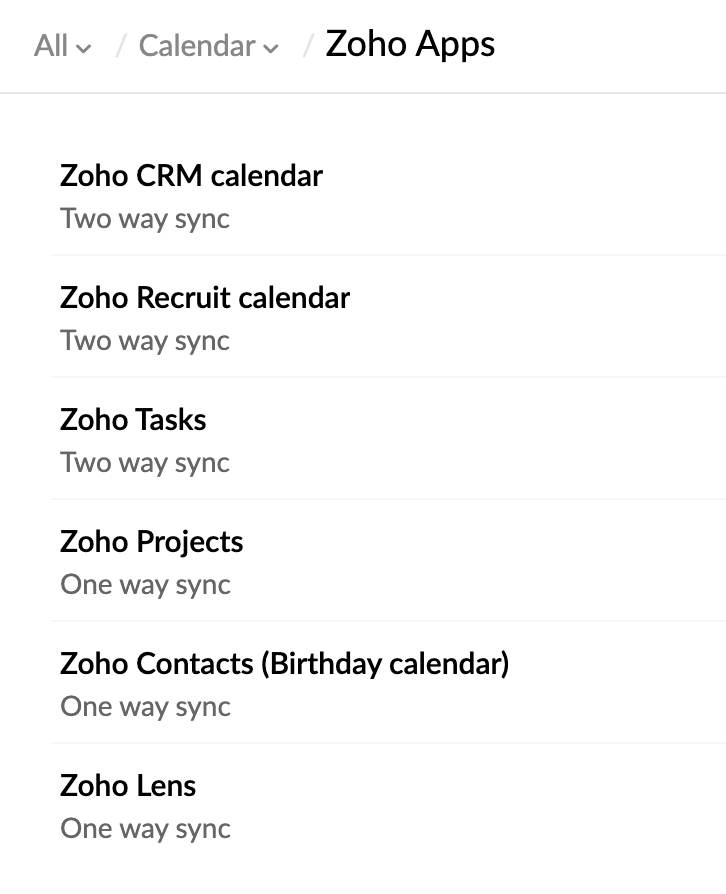
U kunt ook andere agenda's synchroniseren, zoals Microsoft Outlook, Google Agenda enz., met behulp van de opties in het gedeelte Synchronize in de agenda-instellingen van Zoho Mail. U kunt CalDAV gebruiken om Zoho Calendar te synchroniseren met iOS, OS X enzovoort. Klik hier voor gedetailleerde informatie over het synchroniseren van Zoho Calendar.
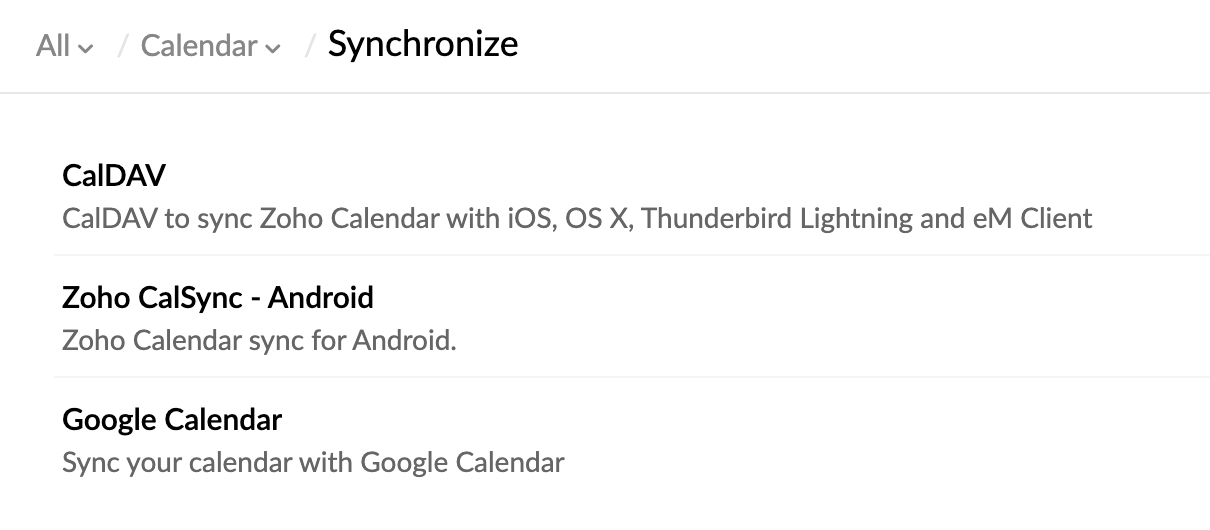
agenda's beheren
Om al uw persoonlijke, groeps-, app- en andere agenda's te beheren, gaat u naar Instellingen > Kalender > Aenda's. U kunt agenda's bewerken en de naam van de agenda, de tekst en de kleur van de agenda, de agenda-id en de herinnering wijzigen.
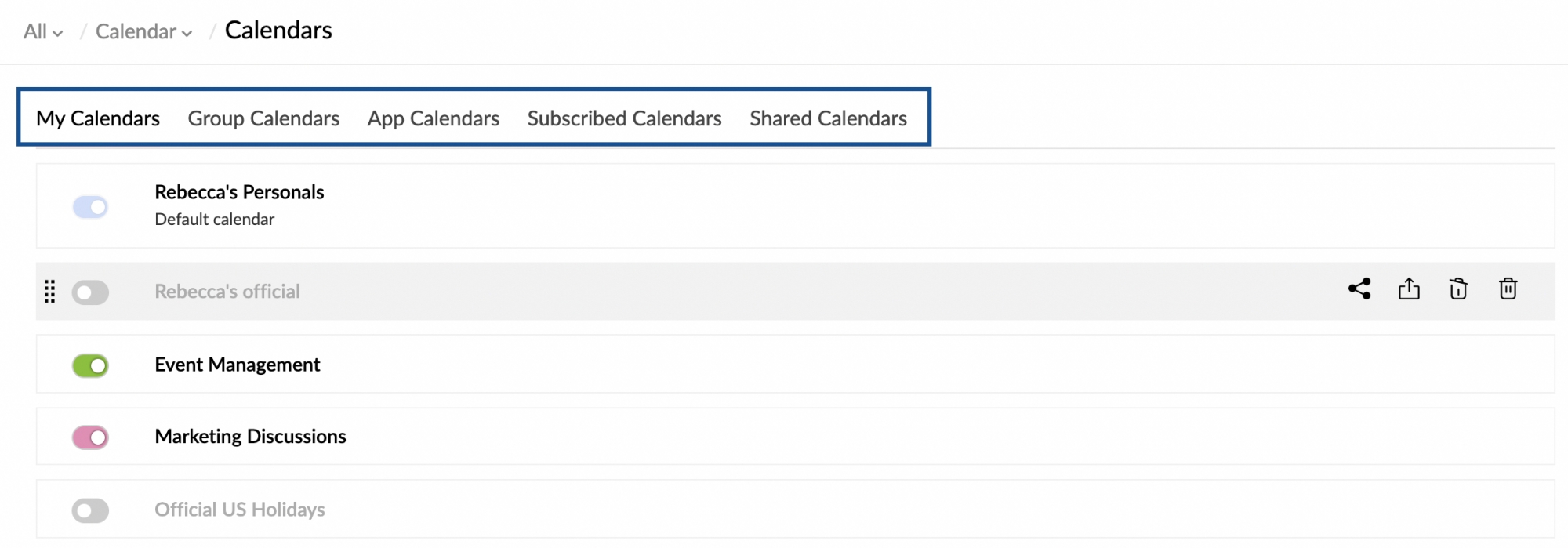
Let op:
U kunt geen agendafuncties in Zoho Mail bekijken als uw beheerder uw toegang tot de agenda-app heeft uitgeschakeld.